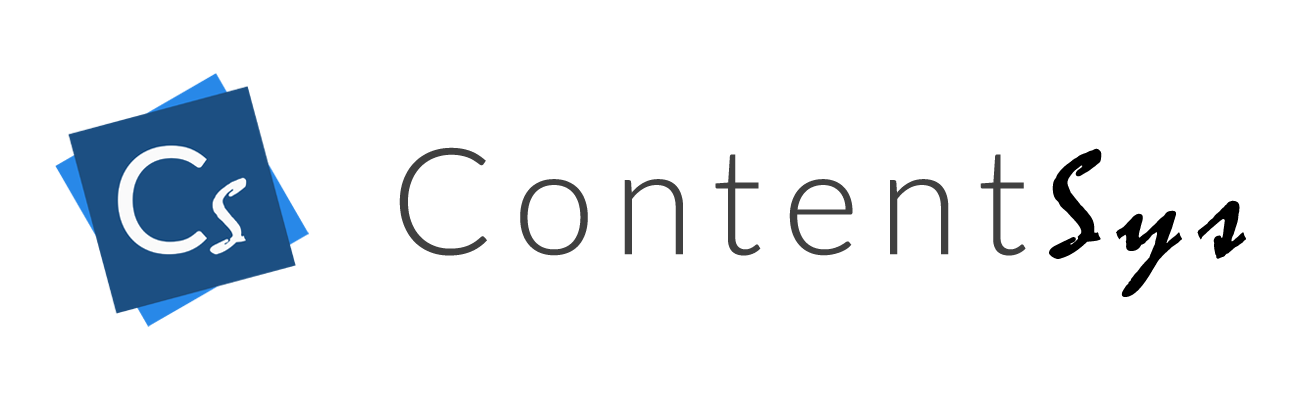Em algumas situações, é necessário criar uma regra fiscal para que os produtos sejam tributados de maneira diferente dependendo de algumas situações, como um CFOP diferente, por exemplo. Para cadastrar uma regra fiscal, siga os seguintes passos:
1- Acesse, no menu lateral esquerdo, a opção Nota Fiscal Eletrônica -> Configurar Regras

2- Clique em + Nova Regra para abrir o formulário de cadastro
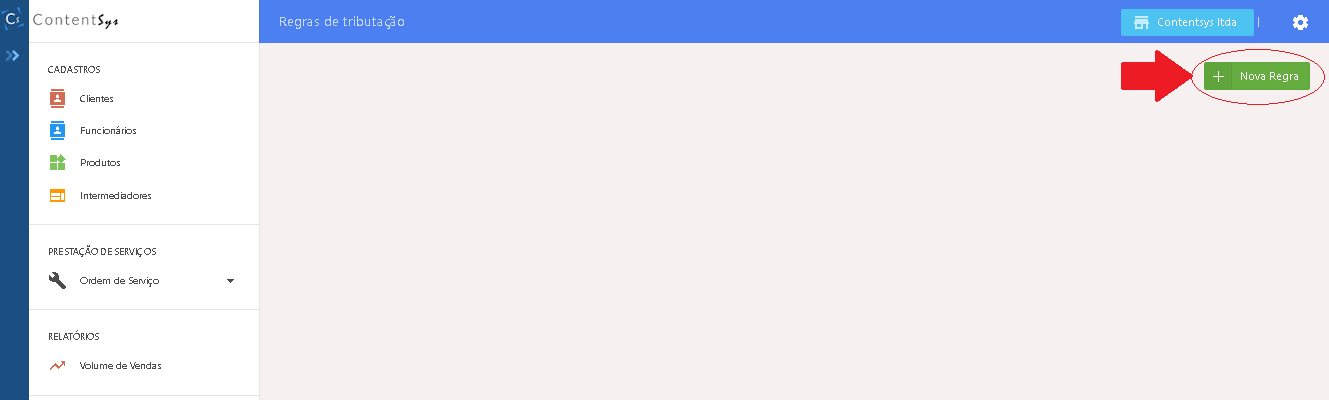
Condições de aplicação
Para que essa regra seja aplicada em determinadas situações, é preciso adicionar as condições. Para isso faça:
1 – Com a tela de cadastro de regras aberta, clique em Adicionar condição
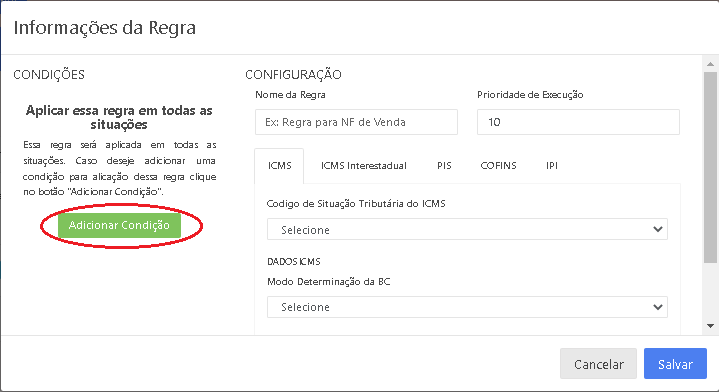
2 – Selecione o campo que deseja avaliar. Ex: CFOP
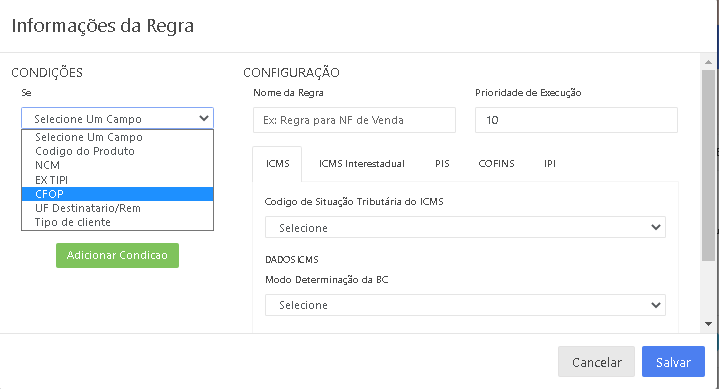
3 – Selecione que tipo de comparação deve ser feita. Ex: queremos aplicar a regra quando o CFOP for igual a determinado valor, nesse caso utilizamos o comparador ” é igual a”
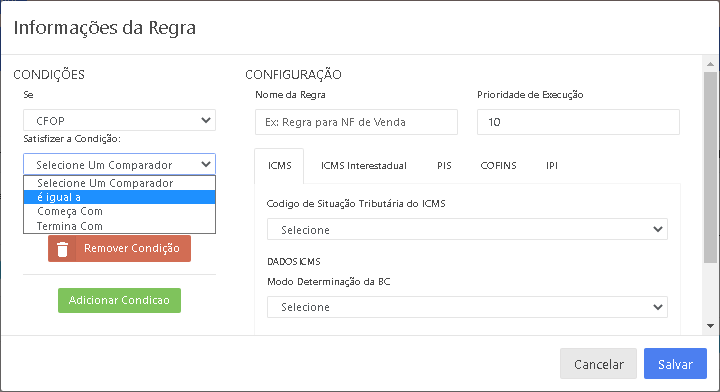
4 – E escolha o valor que deve ser comparado. Ex: queremos aplicar a regra quando o CFOP for igual a 5405, então digitamos no campo valor o código 5405
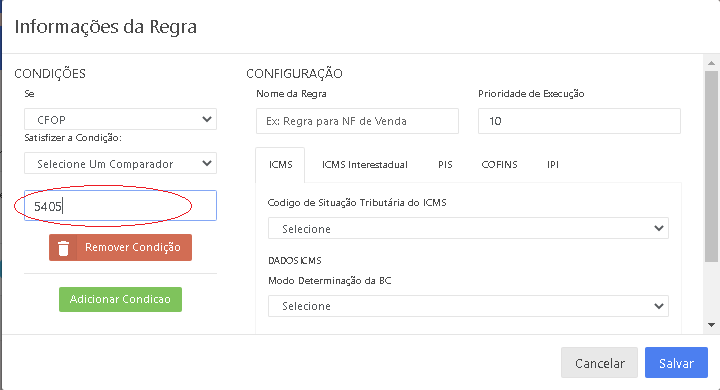
No exemplo acima, a regra será aplicada apenas caso o campo CFOP do produto seja igual a 5405. Altere esses valores de acordo com a sua necessidade
Configurações Fiscais
Informe, pelo menos, como deve ser aplicado o ICMS, PIS e COFINS no produto, informando o código CST apropriado e suas alíquotas. O sistema fará o calculo ao adicionar os produtos de acordo com o informado.
Lembre-se, no caso do ICMS, o campo CST deve ser informado sempre com os códigos a partir do 100, enquanto para empresas em regime de tributação normal deve ser utilizado os códigos abaixo do 100.
Na Imagem abaixo está destacado as guias onde você pode navegar entre os impostos para configurá-los, em amarelo estão os que são obrigatórios para a nota fiscal.
Importante: Caso você não destaque o IPI, não há necessidade de alterá-lo.
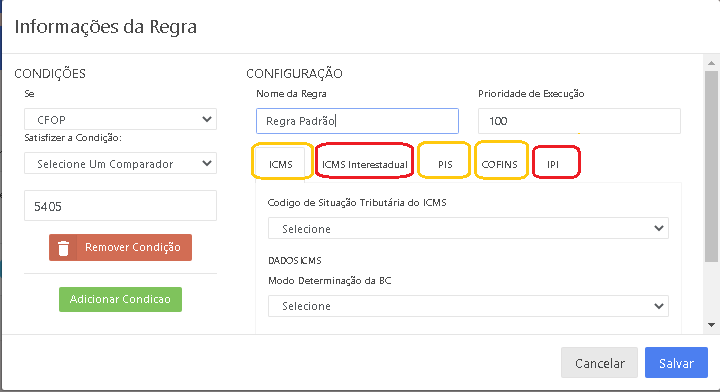
Configurações da Regra
Não esqueça de definir um nome para a regra e uma prioridade. Lembre-se que as regras são analisadas da prioridade mais alta para a mais baixa, a primeira regra que é identificada é aplicada no momento de inclusão do item da nota. Dessa forma, quanto mais específico for o caso, mais alta deve ser a prioridade. Regras mais genéricas devem ter prioridades menores. Abaixo está um exemplo de preenchimento do nome da regra e a prioridade, que foi definida como 100
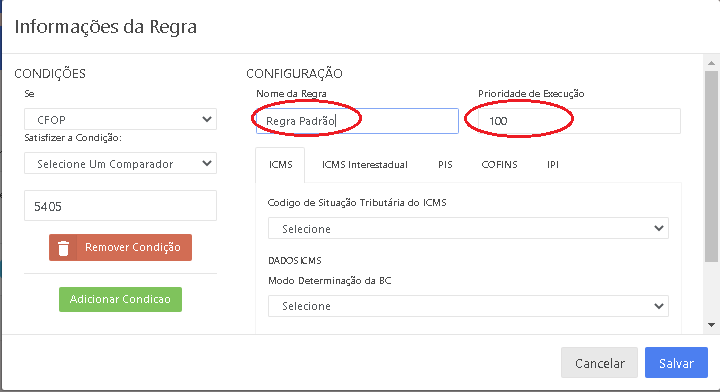
Finalização do cadastro
Depois de digitar todas as informações, clique no botão Salvar, no canto inferior do formulário

Depois de salvo, a regra aparecerá na tela de Regras Fiscais. Nessa tela, o sistema mostra todas as regras ordenadas por prioridade, do menor para o maior. Cada cartão de regra representa uma regra, com seu nome, a prioridade é mostrada no canto superior do Card, as condições são informadas no corpo do Card e no roda pé são mostradas os códigos de Situação tributária do ICMS (verde), PIS (azul) e COFINS (amarelo) e IPI (vermelho). Na imagem abaixo você pode ver 3 Cards de regras fiscais.
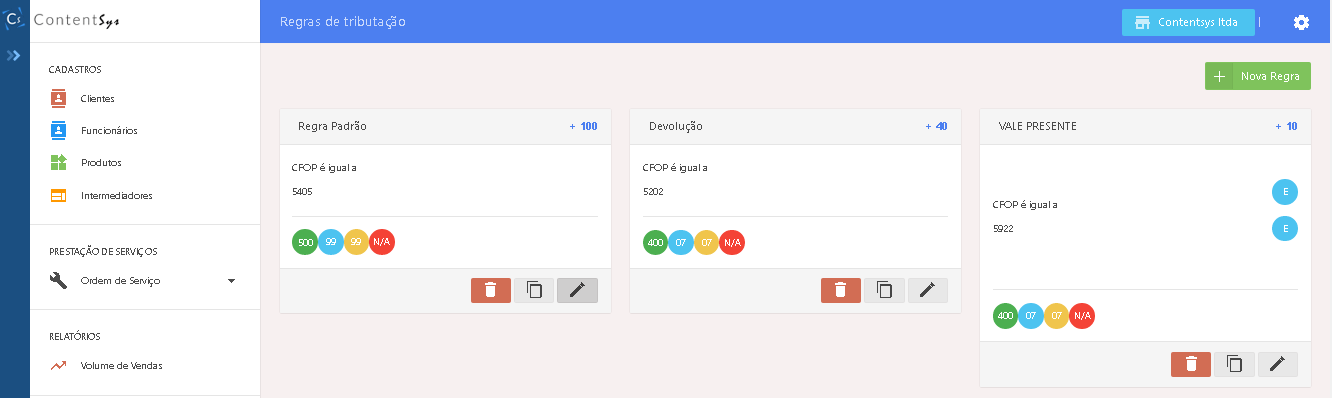
Saiba mais sobre a Criação de uma regra fiscal
Esperamos que este artigo tenha te ajudado, caso fique com qualquer dúvida entre em contato com nosso canal de suporte via whatsapp:(19) 9 9253-1719